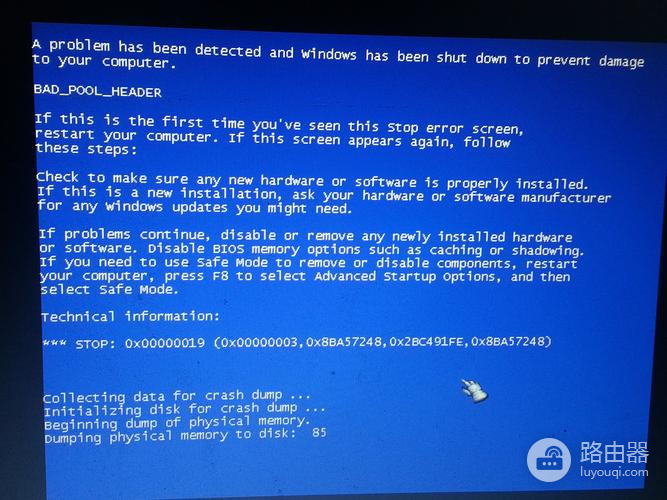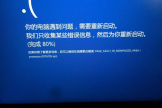dell笔记本蓝屏无法开机解决方式一览
如果你是一名使用dell笔记本的用户,当你的笔记本出现蓝屏无法开机的问题时,可能会感到十分困扰。然而,不要急,以下是一些常见的解决方式,希望能帮助你快速解决问题。
如果您的联想小新Pro遇到了蓝屏问题,这里给大家推荐的是第三方修复工具快快蓝屏修复助手(点击即可下载)<<<<。对于这款软件来说,你只需要完成下载与安装,当你打开运行后,它可以通过自动扫描获取你电脑蓝屏存在的情况,然后一键即可快速修复。
如果你的Dell笔记本蓝屏并且无法开机,可以尝试以下方法:
1. 重启电脑:按住电源按钮长按约10秒钟,直到电脑完全关闭。然后再按下电源按钮开机看看是否有改善。
2. 进入安全模式:开机时按住F8键多次,直到出现高级启动选项。选择进入安全模式,进入安全模式,说明问题是由于软件冲突或驱动问题引起的。
3. 恢复系统:如果能进入安全模式,通过系统还原功能恢复到之前的稳定状态。打开控制面板,选择“系统和安全”,然后选择“系统”。在左侧面板中选择“系统保护”,选择“系统还原”。
4. 检查硬件问题:硬件问题导致的。拔下电池和电源适配器,然后长按电源按钮约30秒钟,再重新连接电源适配器尝试开机。如果仍然无法开机,需要联系Dell的技术支持或带电脑去专业的维修中心检修。